如何申请Apple iOS证书?步骤详解!
苹果iOS证书的申请过程涉及多个步骤,包括生成证书请求文件、上传并下载证书、创建App ID、添加设备(如果需要)、创建描述文件等,以下是详细的申请流程:
一、准备阶段

1、注册苹果开发者账号:访问[苹果开发者官网](https://developer.apple.com/account/),注册一个苹果开发者账号,个人账号费用为每年688人民币,还有公司账号和企业账号可供选择。
2、安装必要的软件:确保你的Mac电脑上安装了最新版本的Xcode,因为Xcode包含了钥匙串访问(Keychain Access)工具,这是生成和管理证书所必需的。
二、生成证书请求文件(CSR)
1、打开钥匙串访问工具:在Mac上,通过Spotlight搜索“钥匙串访问”并打开它。
2、创建证书请求文件:
在钥匙串访问中,选择“钥匙串访问”>“证书助理”>“从证书颁发机构请求证书”。
输入你的电子邮件地址、常用名称(可以是任意文本,如你的姓名或公司名),并选择“存储到磁盘”。
设置文件名为CertificateSigningRequest.certSigningRequest,然后保存到桌面或其他方便的位置。
三、上传并下载证书
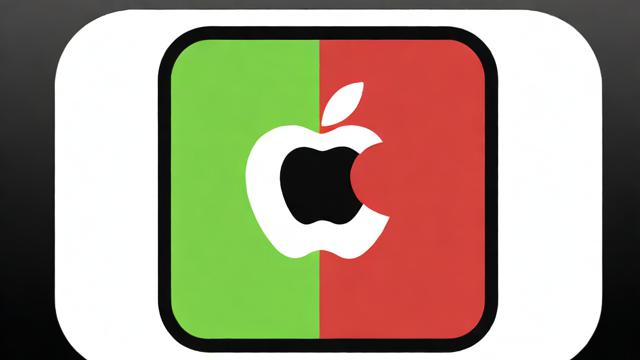
1、登录苹果开发者中心:使用你的苹果开发者账号登录[苹果开发者中心](https://developer.apple.com/account/)。
2、创建证书:
点击“Certificates, Identifiers & Profiles”,然后选择“+”号来创建一个新的证书。
选择适合你需求的证书类型(如iOS App Development用于开发测试,App Store and Ad Hoc用于发布)。
上传之前生成的CertificateSigningRequest.certSigningRequest文件。
提交后,苹果会处理你的请求并生成证书,下载生成的证书(.cer文件)并保存到本地。
3、导入证书到钥匙串访问:双击下载的.cer证书文件,系统会自动将其导入到钥匙串访问中。
四、创建App ID(如果尚未创建)

1、进入Identifiers页面:在苹果开发者中心,选择“Certificates, Identifiers & Profiles”,然后点击“Identifiers”。
2、创建新的App ID:点击“+”号,选择“App IDs”,然后按照提示填写应用的Bundle Identifier等信息,这个标识符在Xcode中的General标签下的Bundle Identifier中可以找到。
五、添加设备(如果需要)
对于开发证书,可能需要将测试设备添加到苹果开发者账号中:
1、获取设备的UDID(可以通过Xcode、Finder或使用在线工具如[蒲公英](https://www.pgyer.com/tools/udid))。
2、在苹果开发者中心的“Devices”部分添加新设备,并输入设备的UDID和名称。
六、创建描述文件(Provisioning Profiles)
1、进入Provisioning Profiles页面:在苹果开发者中心,选择“Certificates, Identifiers & Profiles”,然后点击“Provisioning Profiles”。
2、创建新的描述文件:点击“+”号,选择适合你证书类型的描述文件(如Development用于开发测试,Ad Hoc用于内测分发,App Store用于上架App Store)。
3、配置描述文件:
选择之前创建的App ID和证书。
如果需要,选择允许安装在哪些设备上(对于开发和Ad Hoc描述文件)。
输入描述文件的名称,然后点击“Generate”生成描述文件。
4、下载描述文件:生成后,点击“Download”下载描述文件(.mobileprovision文件)。
七、导出.p12证书(如果需要)
1、打开钥匙串访问:找到刚刚导入的证书(在“我的证书”列表中)。
2、导出证书:右键点击证书,选择“导出.p12...”。
3、设置密码:在弹出的窗口中,选择“私密密钥”并设置导出密码,确保记住这个密码,因为在其他地方(如HBuilderX打包时)会用到。
4、保存.p12文件:输入文件名和保存位置,完成导出。
至此,你已经成功申请了苹果iOS证书,并可以根据需要将其用于开发、测试或发布应用,证书和描述文件都有有效期,需要在到期前重新申请或更新。
各位小伙伴们,我刚刚为大家分享了有关“apple ios证书申请”的知识,希望对你们有所帮助。如果您还有其他相关问题需要解决,欢迎随时提出哦!





暂无评论,1人围观